Tem um novo Apple Pencil? Em seguida, você deve alterar essas duas configurações assim que encaixá-lo na lateral do seu iPad Pro e sentir seu clique magnético satisfatoriamente sólido.
Definir ação de clique duplo do Apple Pencil
Depois de emparelhar o Apple Pencil 2 (colando-o na lateral do iPad), um novo painel aparece no aplicativo Ajustes:
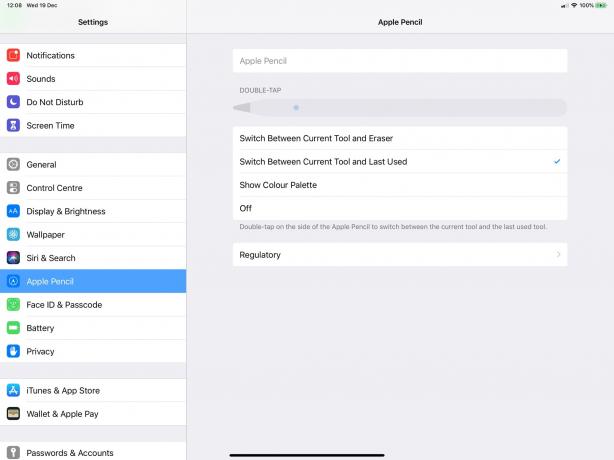
Foto: Cult of Mac
Você pode ver a opção acima, mas aqui está a lista de qualquer maneira:
- Alterne entre a ferramenta atual e a borracha.
- Alternar entre a ferramenta atual e a última usada.
- Mostrar paleta de cores.
- Desligado
O último provavelmente pode ser ignorado. Atualmente, tenho o meu definido como nº 2 nessa lista, alternar entre a ferramenta atual e a última usada. Muitos aplicativos permitem que você use um dedo para apagar, então não preciso disso nas minhas configurações. Mostrar paleta de cores também é bom, mas só é útil em um aplicativo de pintura.
Meu uso diário do lápis é marcar fotos e talvez fazer anotações em PDFs. Nesse caso, gosto de alternar entre uma ferramenta de caneta preta normal e uma linha vermelha ou um marcador de texto. o
Alternar entre a ferramenta atual e a última usada opção funciona bem para ambos.Lembre-se também de que diferentes aplicativos podem permitir que você escolha seus próprios atalhos. Estúdio de gravação de ferrite, por exemplo, permite atribuir praticamente qualquer atalho ao toque duplo. Eu tenho o meu configurado para reproduzir / pausar, o que é perfeito para esse aplicativo.
Usando Apple Pencil com notas de tela de bloqueio

Foto: Cult of Mac
O aplicativo Notas obedecerá às configurações de toque duplo da última seção, mas você pode querer personalizá-lo ainda mais para o Apple Pencil.
Primeiro é Permitir notas da tela de bloqueio. Ligue isso. Agora, quando você toca o lápis na tela do iPad Pro adormecido, ele desperta diretamente com uma nota. Portanto, o iPad Pro de mais de US $ 1.000 é finalmente tão conveniente quanto um pedaço de papel. Basta tocar e começar a escrever ou desenhar.

Foto: Cult of Mac
Depois de ativar isso, você pode escolher como e quando o iPad criará uma nova nota. A seção superior trata de como: Você quer uma nota nova a cada vez? Ou apenas a última nota que você editou no aplicativo Notas? (Este último é menos seguro, pois alguém só precisa tocar seu lápis no iPad para ver no que você está trabalhando.)
Quando?
O segundo painel trata do “quando”. Eu tenho o meu configurado para criar uma nova nota apenas na tela de bloqueio todos os dias. Dessa forma, tenho uma página para cada dia, o que geralmente é o suficiente para fazer anotações rápidas e significa que também é fácil encontrar essas notas. Supõe-se que o Notes intitule automaticamente as novas notas, mas isso nunca parece funcionar para mim neste caso.
É isso. O Apple Pencil pode fazer muitas coisas, mas essas são as configurações integradas que você precisa ajustar para obter o máximo dele todos os dias. Agora tudo que você precisa é criar o hábito de usar seu novo tablet.
